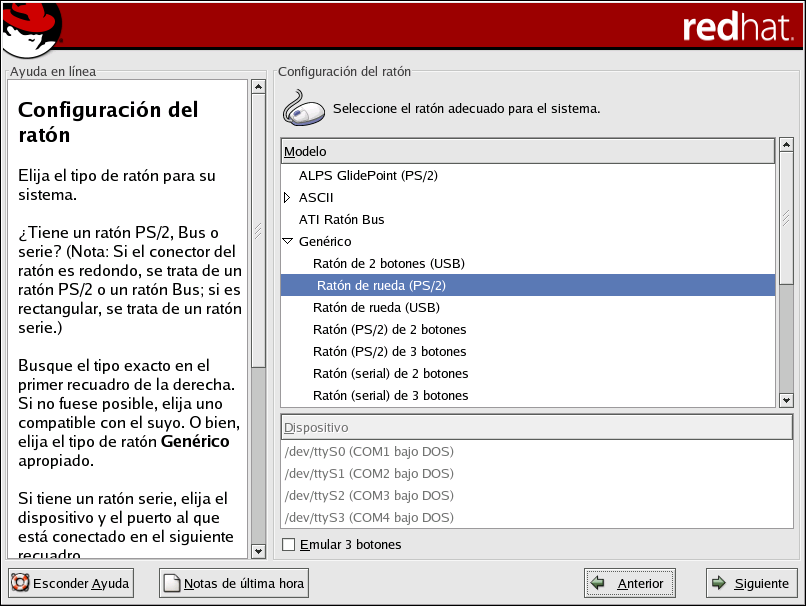3.14. Configuración del ratón
Elija el ratón adecuado a su sistema. Si no encuentra el tipo exacto, elija el que crea que será compatible con el suyo (consulte la Figura 3-9).
Para determinar la interfaz del ratón, mire el conector de su ratón y siga los siguientes diagramas. Si está instalando Red Hat Linux en un ordenador portátil, en la mayoría de los casos el dispositivo en cuestión será compatible con PS/2.
Si su ratón es serial, el puerto será parecido a  .
.
Si su ratón es un ratón PS/2, el puerto será parecido a  .
.
Si su ratón es un ratón USB, el puerto será parecido a  .
.
Si su ratón es un ratón AT (Advanced Technology), el puerto será parecido
a  .
.
Si no encuentra un ratón del que esté seguro que es compatible con su sistema, seleccione una de las entradas Generic, basadas en el número de botones de su ratón y de su interfaz.
 | Sugerencia |
|---|---|
Si tiene un ratón de scroll, seleccione la entrada Generic - Wheel Mouse (con el puerto del ratón correcto) como un tipo de ratón compatible. |
Si tiene un ratón PS/2, USB, o Bus, no necesita seleccionar un puerto y dispositivo. Si tiene un ratón serial, seleccione el puerto correcto y dispositivo en el que su ratón está conectado.
La casilla de verificación Emular 3 Botones le permite simular el funcionamiento de un ratón de tres botones si tiene uno de dos. Si selecciona esta casilla de verificación, podrá emular un tercer botón, el que se encontraría en el "medio", presionando simultáneamente ambos botones disponibles en su ratón de dos botones.
 | Sugerencia |
|---|---|
Para cambiar la configuración del ratón después de la instalación, use la Herramienta de configuración del ratón. Escriba el comando redhat-config-mouse en una shell de la línea de comandos para lanzar la Herramienta de configuración del ratón. Si no es root, se le pedirá la contraseña de root para continuar. Para configurar el ratón para zurdos, cambie el orden de los botones del ratón. Para ello, una vez que haya arrancado el sistema, escriba gpm -B 321 en la shell de la línea de comandos. |